Spørsmål
Problem: Hvordan fikser jeg sikkerhetssenterfeil DC040780?
Hallo. Jeg får stadig denne feilmeldingen i hendelsesvisningen: "Sikkerhetssenteret mislyktes i å validere innringeren med feil DC040780." Hva er det og hvordan fikser jeg det?
Løst svar
Windows er et av de mest populære operativsystemene i verden. Den brukes av bedrifter på deres kontorer og hjemmebrukere. Det er likt for dets brukervennlige grensesnitt, innebygde feilsøkingsprogrammer og tilpasningsevner. Det er imidlertid et komplekst system som er avhengig av tusenvis av prosesser for å holde det løpende. Hvis en av disse prosessene går feil, kan folk oppleve feil, krasj og feil.
Noen brukere opplever en feil i Event Viewer.[1] Det gir ingen spesielle symptomer, i hvert fall ikke de som brukerne kan legge merke til. Meldingen som brukere ser sier:
Sikkerhetssenteret mislyktes i å validere innringeren med feil DC040780.
Det ser ut til at problemet kan være relatert til Windows Security Center[2] som gjør det lettere for brukere å se og kontrollere sikkerhetsbeskyttelsen de velger og bedre forstå sikkerhetsfunksjonene som allerede beskytter dem. Andre mulige årsaker til denne feilen inkluderer korrupsjon av Windows-filene eller tredjepartsprogramvare som er i konflikt med Windows Defender.
Noen brukere sier at de sluttet å se DC040780-feilen da de avinstallerte Acronis True Image 2021. Så hvis du har det i systemet ditt, kan du prøve det ut. I denne veiledningen vil vi gi deg 6 mulige løsninger som kan løse dette problemet.

Manuell feilsøking kan være en langvarig prosess, så hvis du vil unngå det, kan du bruke et reparasjonsverktøy som ReimageMac vaskemaskin X9. Det kan fikse de fleste systemfeil, ødelagte filer, registerproblemer og til og med BSOD-er.[3] Det er en kraftig programvare som kan optimere maskinen din og potensielt øke ytelsen, også slette informasjonskapsler og cache automatisk.
Hvis du er klar til å fortsette med veiledningen for å fikse Security Center-feil DC040780, følg trinnene nedenfor nøye:
Løsning 1. Avinstaller tredjeparts antivirusprogramvare
For å reparere skadet system, må du kjøpe den lisensierte versjonen av Reimage Reimage.
Noen sikkerhetsprogrammer kan være i konflikt med Windows-prosesser. Dermed er det kjent at fjerning av AV-programvare hjalp noen brukere når de prøvde å fikse Security Center-feilen DC040780.
- Type Apper og funksjoner i Søk-menyen
- Finn antivirusprogramvaren din i listen
- Klikk Avinstaller
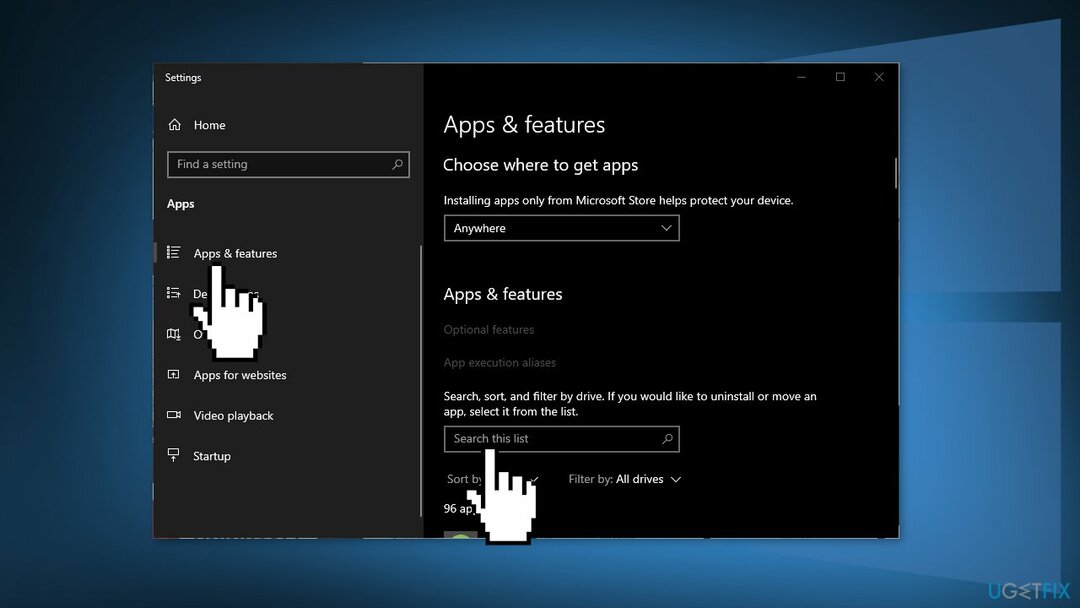
Løsning 2. Kjør SFC og DISM
For å reparere skadet system, må du kjøpe den lisensierte versjonen av Reimage Reimage.
Bruk ledetekstkommandoer for å reparere systemfilkorrupsjon:
- Åpen Ledetekst som administrator
- Bruk følgende kommando og trykk Tast inn:
sfc /scannow
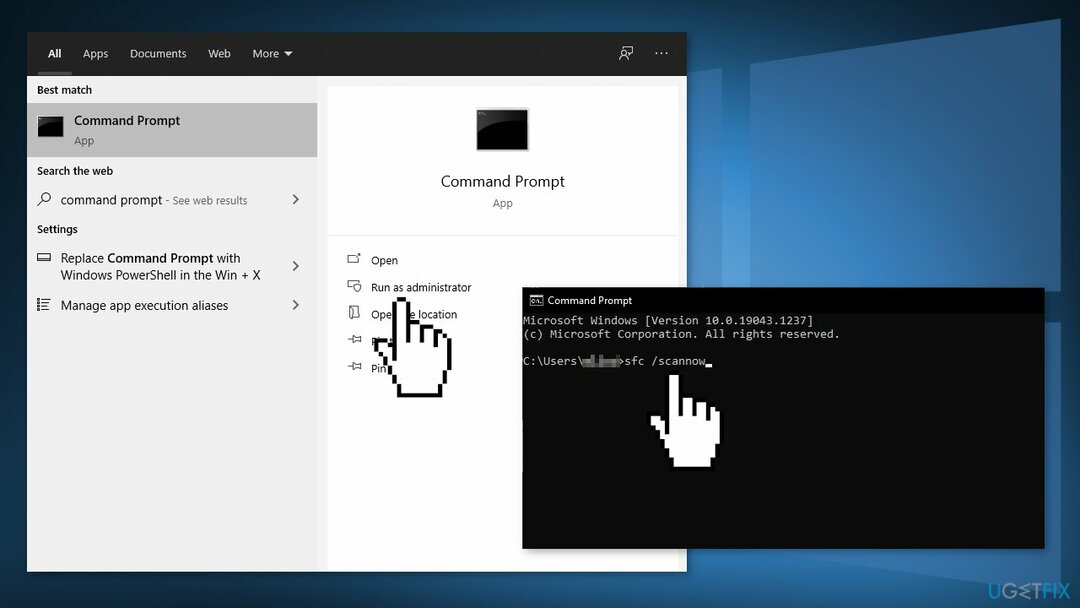
- Start på nytt systemet ditt
- Hvis SFC returnerte en feil, bruk følgende kommandolinjer og trykk Tast inn etter hver:
DISM /Online /Cleanup-Image /CheckHealth
DISM /Online /Cleanup-Image /ScanHealth
DISM /Online /Cleanup-Image /RestoreHealth
Løsning 3. Deaktiver Windows Defender
For å reparere skadet system, må du kjøpe den lisensierte versjonen av Reimage Reimage.
- Klikk på Start, type Kontrollpanel, og velg den fra søkeresultatene
- Gå til System og sikkerhet > Windows Defender brannmur
- Klikk på Slå Windows Defender-brannmur på eller av
- Bare klikk på Slå av Windows-brannmuren (anbefales ikke) for begge Private og offentlige nettverksinnstillinger
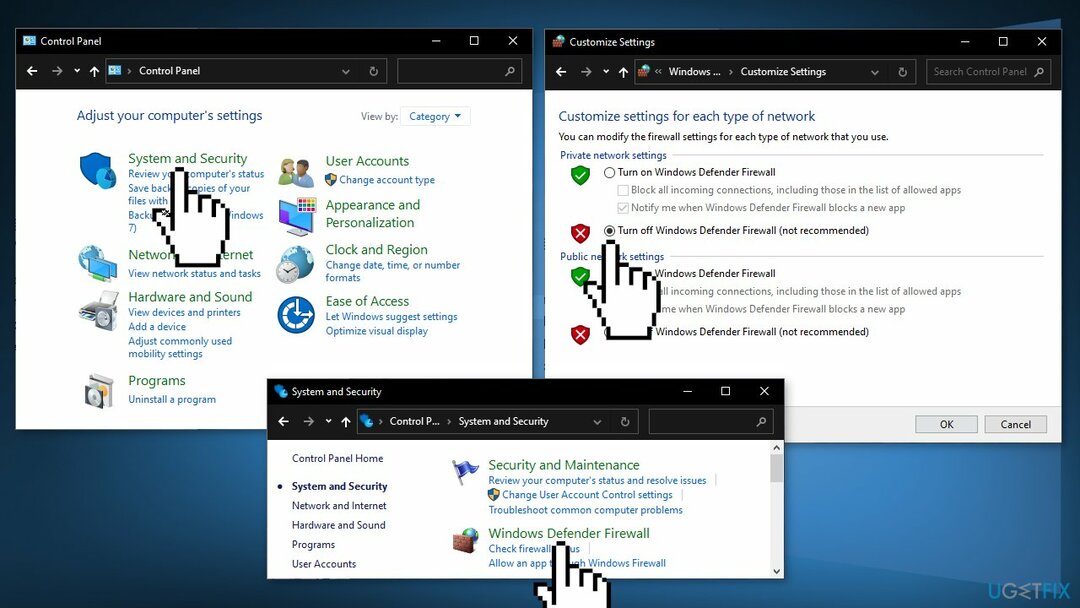
- Omstart systemet ditt
Løsning 4. Deaktiver sikkerhetssenter
For å reparere skadet system, må du kjøpe den lisensierte versjonen av Reimage Reimage.
- trykk Windows-tast + R å åpne opp en Løpe dialogboks
- Type regedit inne i tekstboksen og trykk Tast inn. Når du blir bedt om av UAC (Brukerkontokontroll), klikk Ja for å gi administratortilgang
- Naviger til følgende plassering:
HKEY_LOCAL_MACHINE\\SYSTEM\\CurrentControlSet\\Services\\SecurityHealthService
- Gå over til høyre side og dobbeltklikk på StartDword
- Sett Utgangspunkt av Startverdi nøkkelen til Heksadesimal og endre deretter Verdidata til 4
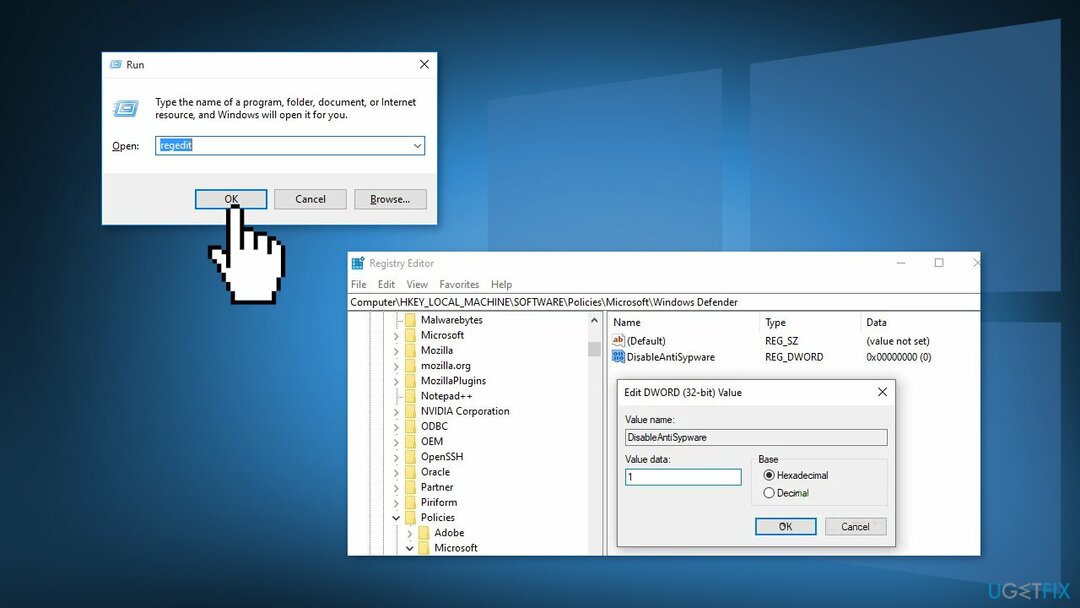
- Naviger til følgende plassering ved hjelp av navigasjonslinjen:
HKEY_LOCAL_MACHINE\\SYSTEM\\CurrentControlSet\\Services\\wscsvc
- Dobbeltklikk på Start
- Endre Utgangspunkt til Heksadesimal og still inn Verdidata til 4
- Omstart din datamaskin
Løsning 5. Oppdater BIOS
For å reparere skadet system, må du kjøpe den lisensierte versjonen av Reimage Reimage.
Først må du finne BIOS-versjonen av systemet:
- trykk Windows-tast + X for å åpne WinX menyen og velg Kommandoprompt (Admin)
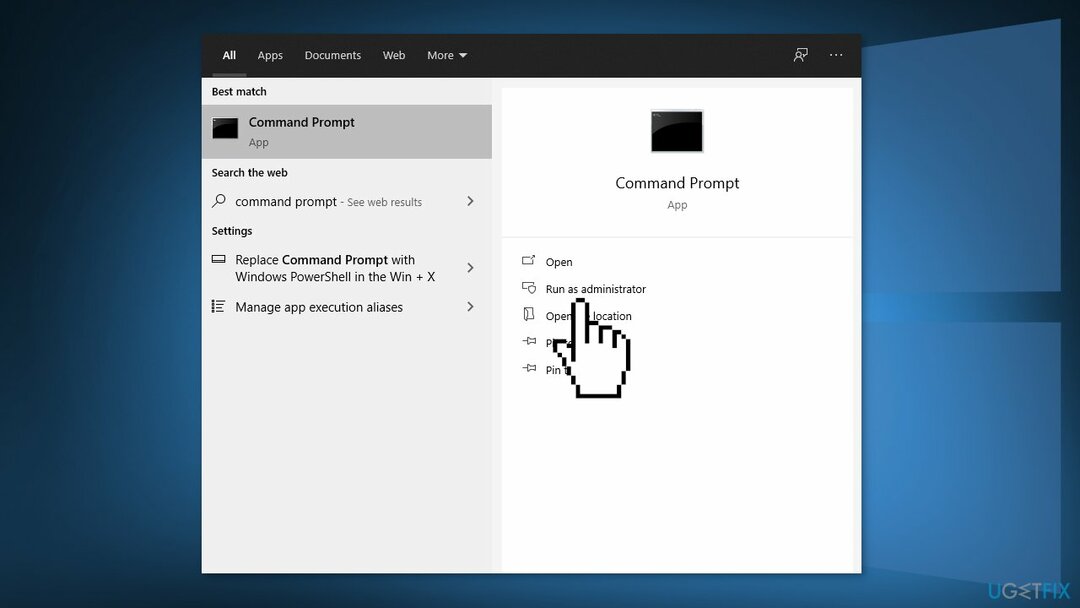
- Kjør nå ledetekst (Admin) og skriv inn wmic bios får smbiosbiosversionog treffer Tast inn. Bare kopier kommandoen
- Etter dette vil du se SMBIOSBIOS-versjon og BIOS-versjonen av systemet ditt
De neste trinnene vil være forsiktige for hver bruker, siden produsentene er forskjellige for mange PC-er. Vi skal bruke Dell som et eksempel:
- Type Dell.com i favorittnettleseren din og trykk på Tast inn nøkkel for å nå den offisielle nettsiden til DELL
- Du kan gjøre det samme for produsenten av den bærbare datamaskinen
- Hold musepekeren over Brukerstøtte alternativet, og nettstedet vil vise en rullegardinmeny
- Klikk på Support Hjem
- Rull ned for å finne Nedlastinger og drivere alternativet og klikk på det for å åpne det
- Du kan enten legge inn nødvendig informasjon i henhold til modellen din manuelt eller laste ned SupportAssist for å oppdage viktig informasjon automatisk. Her er det manuelle alternativet
- Nå, rull ned for å finne BIOS kategoridrivere og utvide den
- Type Systeminformasjon i Startmeny og åpne den
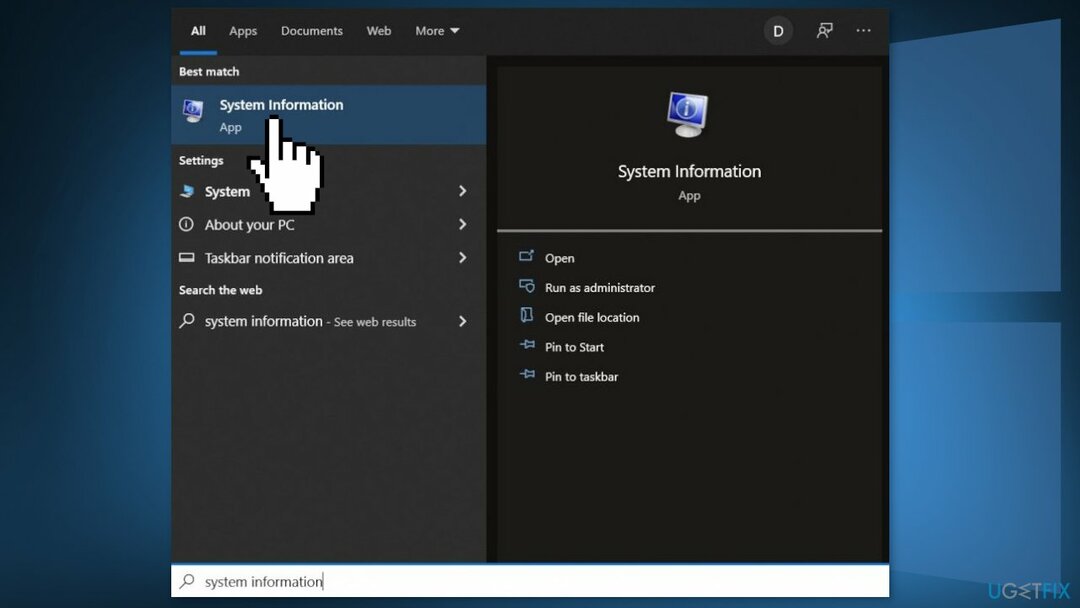
- Sammenlign BIOS-versjon/dato i Systeminformasjon med versjonsnummeret spesifisert på det offisielle nettstedet
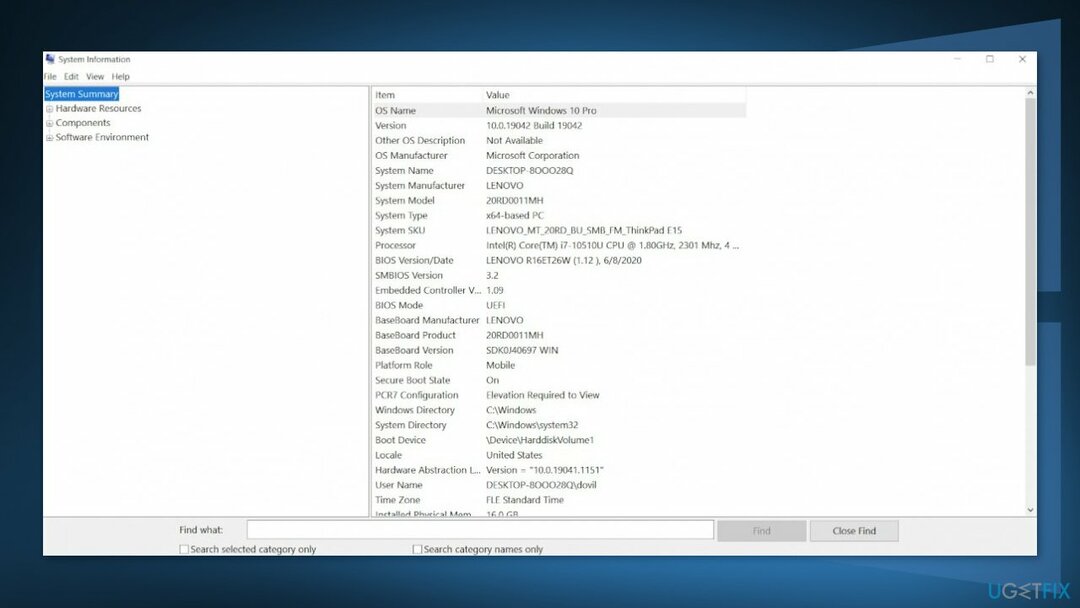
- Begynn nedlastingen
- Når nedlastingen er fullført, da Dobbeltklikk på den nedlastede filen
- Når du åpner filen, vil systemet advare deg om at oppdatering av BIOS-prosessen vil starte systemet på nytt. Klikk på OK knapp
- Deretter vil systemet vise deg en annen informasjonsdialog, som indikerer gjeldende versjon av BIOS og versjonen du installerer. Klikk på OK knappen igjen
- Systemet vil starte BIOS-oppdateringsprosessen
- Når fremdriftslinjen går til 100 %, vil du se en svart skjerm etterfulgt av følgende skjerm
- Etter oppdateringsprosedyren vil systemet starte på nytt normalt
- Når systemet har startet på nytt, kan du bekrefte at den nyeste BIOS-versjonen er installert
Løsning 6. Utfør en oppgraderingsinstallasjon
For å reparere skadet system, må du kjøpe den lisensierte versjonen av Reimage Reimage.
- Last ned Windows 10 installasjonsmedier fra offisiell side
- Når det er installert, kjør verktøyet med administratorrettigheter
- På siden Lisensvilkår velger du Aksepterer
- På Hva vil du gjøre? side, velg Oppgrader denne PC-en nå og velg deretter Neste
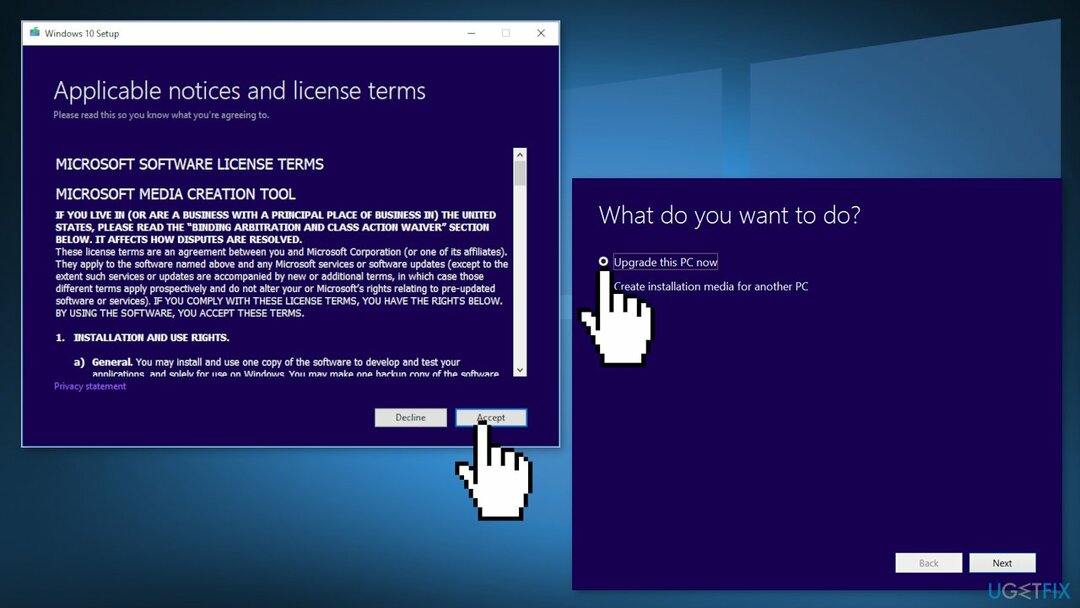
- Vent til oppgraderingen er ferdig
Reparer feilene dine automatisk
ugetfix.com-teamet prøver å gjøre sitt beste for å hjelpe brukere med å finne de beste løsningene for å eliminere feilene deres. Hvis du ikke ønsker å slite med manuelle reparasjonsteknikker, vennligst bruk den automatiske programvaren. Alle anbefalte produkter er testet og godkjent av våre fagfolk. Verktøy som du kan bruke for å fikse feilen, er oppført nedenfor:
By på
gjør det nå!
Last ned FixLykke
Garanti
gjør det nå!
Last ned FixLykke
Garanti
Hvis du ikke klarte å fikse feilen ved å bruke Reimage, kontakt supportteamet vårt for å få hjelp. Vennligst gi oss beskjed om alle detaljer du mener vi bør vite om problemet ditt.
Denne patenterte reparasjonsprosessen bruker en database med 25 millioner komponenter som kan erstatte enhver skadet eller manglende fil på brukerens datamaskin.
For å reparere skadet system, må du kjøpe den lisensierte versjonen av Reimage verktøy for fjerning av skadelig programvare.

En VPN er avgjørende når det gjelder brukerens personvern. Online trackere som informasjonskapsler kan ikke bare brukes av sosiale medieplattformer og andre nettsteder, men også din Internett-leverandør og myndighetene. Selv om du bruker de sikreste innstillingene via nettleseren din, kan du fortsatt spores via apper som er koblet til internett. Dessuten er personvernfokuserte nettlesere som Tor er ikke et optimalt valg på grunn av reduserte tilkoblingshastigheter. Den beste løsningen for ditt ultimate privatliv er Privat internettilgang – vær anonym og sikker på nett.
Datagjenopprettingsprogramvare er et av alternativene som kan hjelpe deg gjenopprette filene dine. Når du sletter en fil, forsvinner den ikke ut i løse luften – den forblir på systemet ditt så lenge det ikke skrives nye data på toppen av den. Data Recovery Pro er gjenopprettingsprogramvare som søker etter arbeidskopier av slettede filer på harddisken din. Ved å bruke verktøyet kan du forhindre tap av verdifulle dokumenter, skolearbeid, personlige bilder og andre viktige filer.